Windows Server 2008磁碟管理
下面學習一下磁碟管理,基本磁碟 分割槽 空間只能是同一塊磁碟的空間,動態磁碟 卷 空間可以是多塊硬碟上的空間,怎麼建立 RAID-0 條帶卷 讀寫快 無容錯 適合存放不太重要的資料 ,RAID-1 映象卷 寫一般 讀快 適合存放重要資料, RAID-5 適合存放大量的重要資料 讀快 寫慢 壞一塊盤 讀也慢 映象磁碟和RAID-5災難恢復最後是掛接卷
1.給WebServer伺服器新增三塊40G硬碟,然後右鍵聯機。
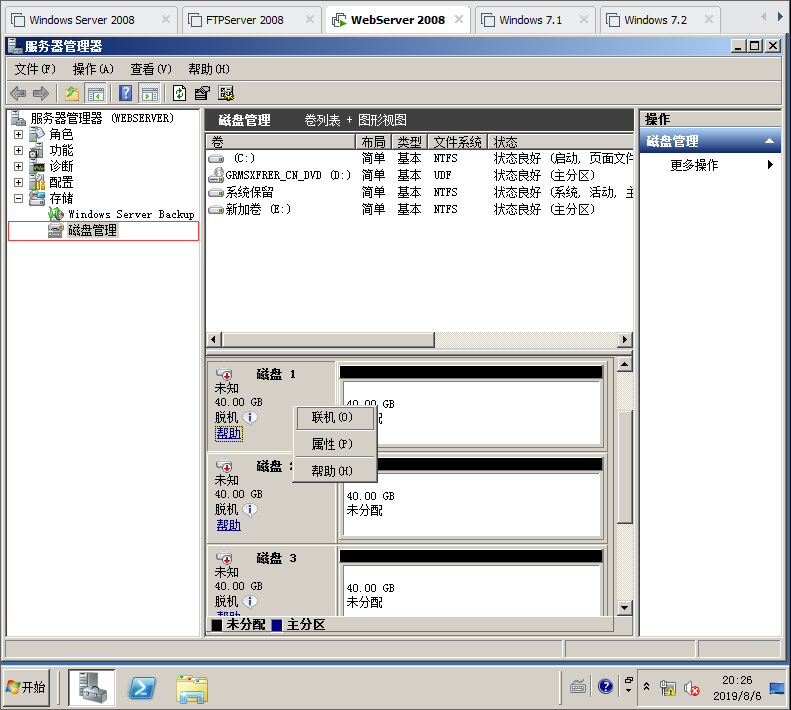
2.右鍵初始化磁碟,選擇GPT分割槽表。
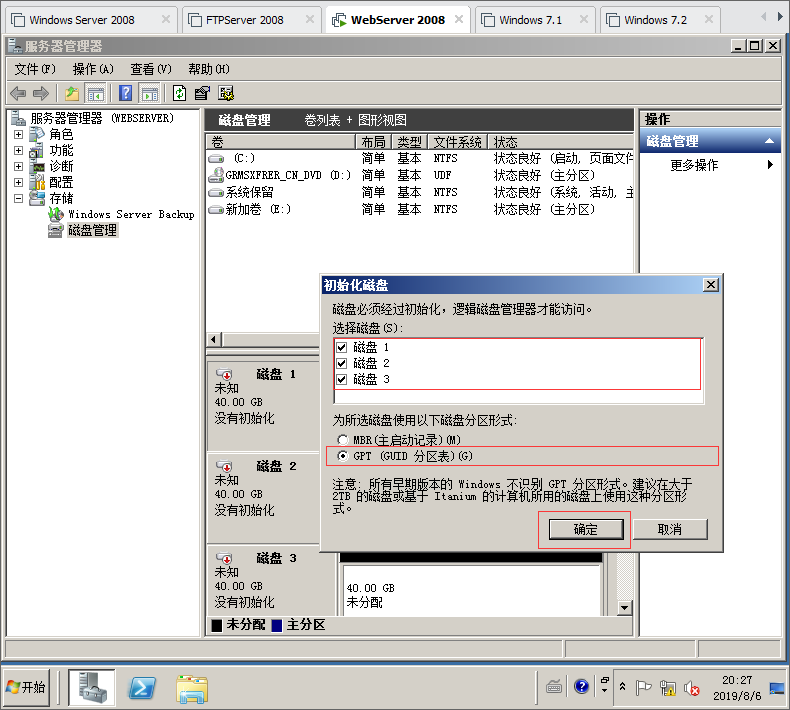
3.右鍵把這三塊硬碟轉換為動態磁碟,然後新建簡單卷。

4.新建一個500M的簡單分割槽,碟符為D盤然後下一步。
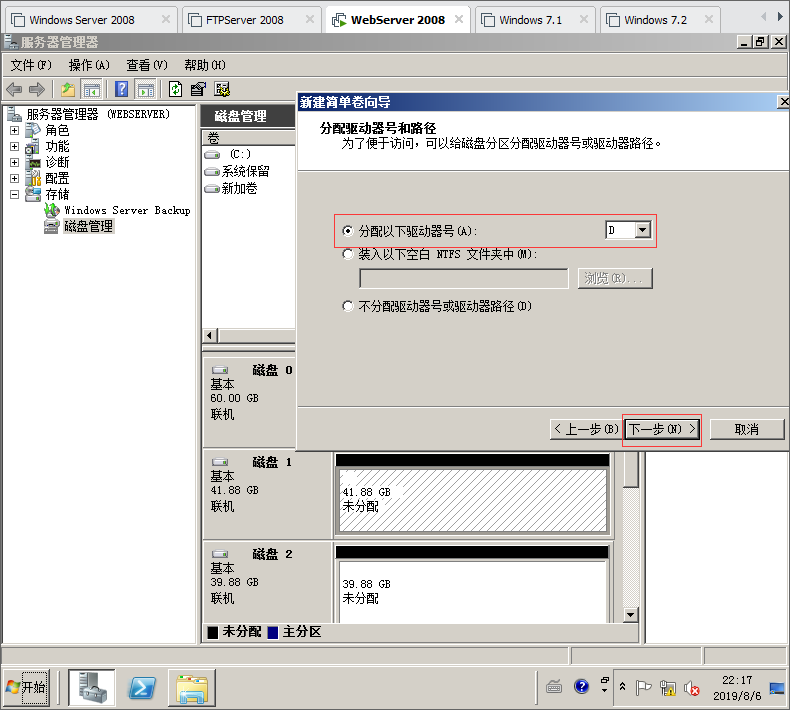
5.建立好一個500M的簡單分割槽之後,再建立一個500M的映象分割槽,映象分割槽需要兩塊硬碟,這裡我選擇磁碟1磁碟2,然後下一步。
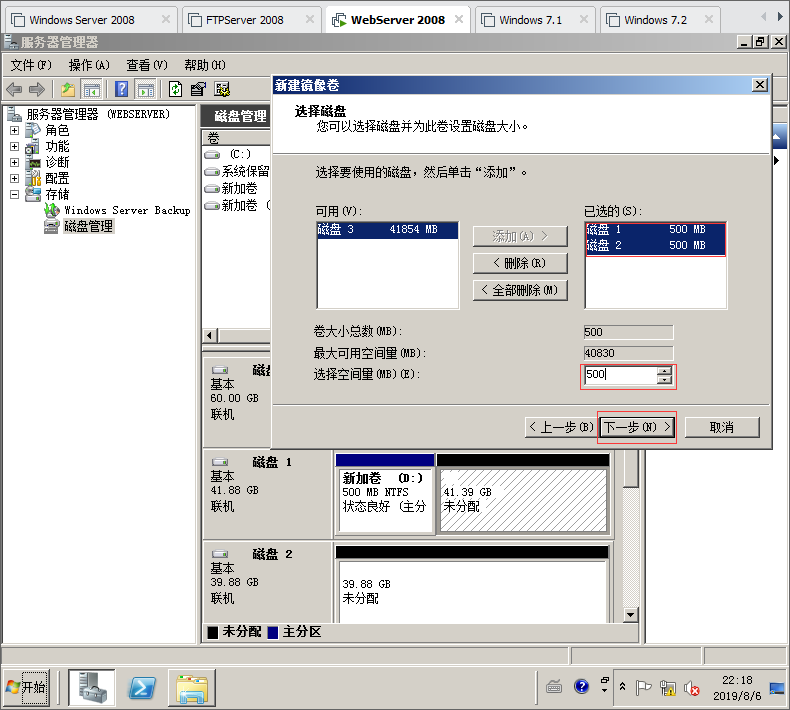
6.這裡映象卷,碟符為E盤,然後下一步。

7.建立好映象分割槽之後繼續建立一個RAID-5卷,RAID-5卷需要三塊硬碟才能建立,這裡選擇磁碟1到3,然後建立1000M的大小,然後下一步。
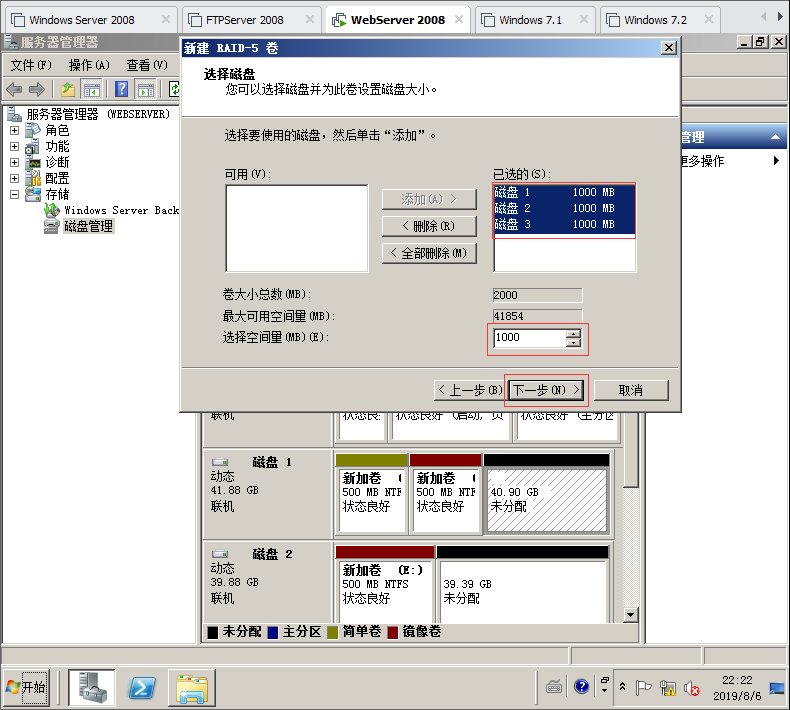
8.建立RAID-5卷,碟符為F盤,大小是1000M,然後下一步。
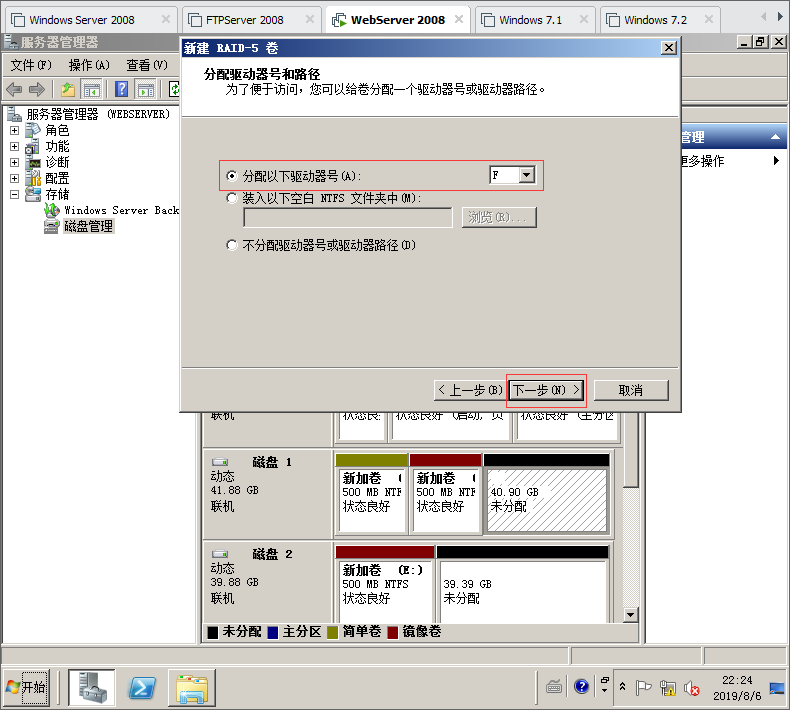
9.最後建立一個帶區卷,選擇磁碟1到磁碟3,大小為500M然後下一步。
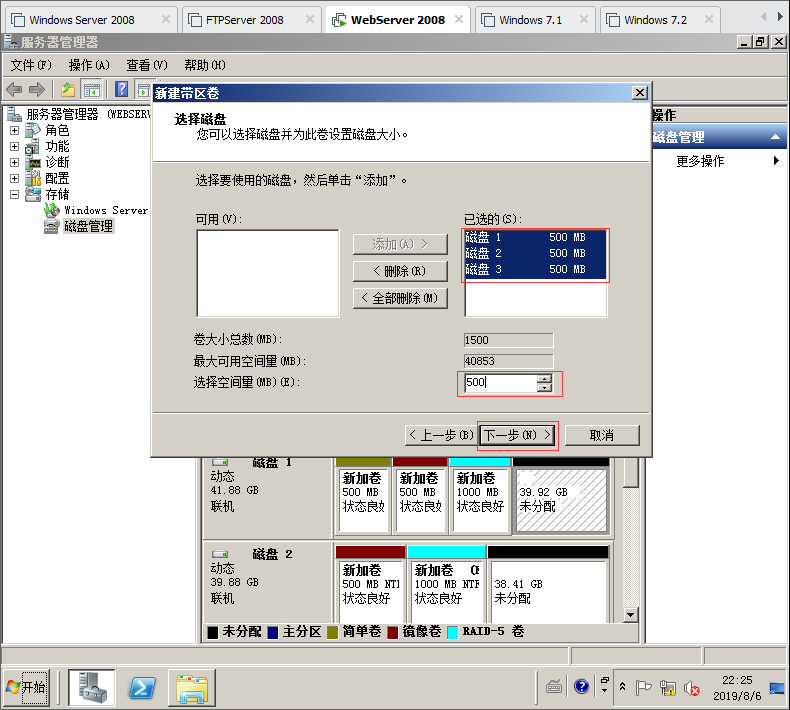
10.建立帶區卷,碟符為G盤,大小是500M,然後下一步格式化完成。
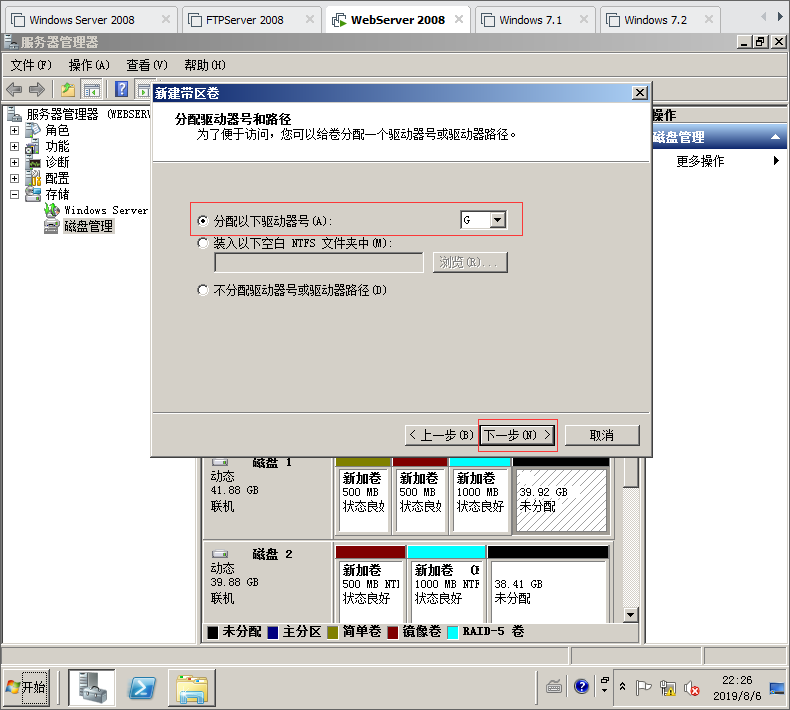
11.這樣就把所有卷建立好了,一個卷就是一個分割槽,每個分割槽都有一個碟符。
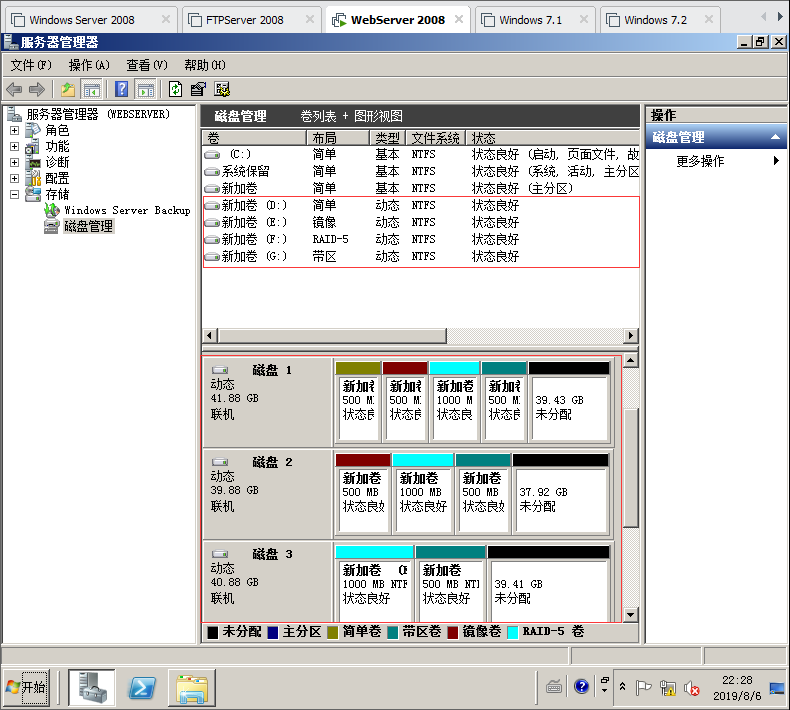
12.在F盤建立一個RAID-5.txt文件,F盤是RAID-5卷,大小為1000M。
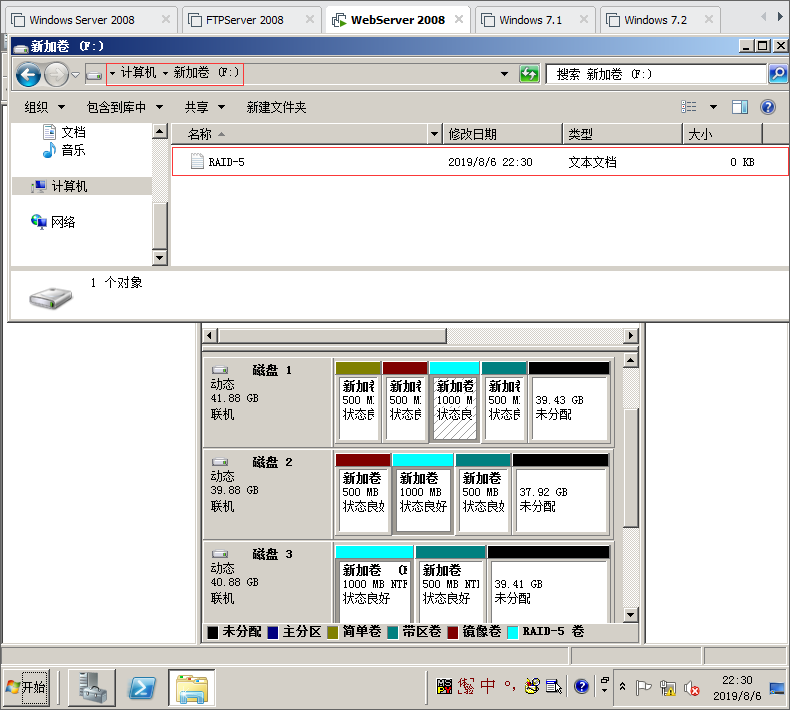
13.在E盤建立一個RAID-1,E盤是映象卷,大小為500M。
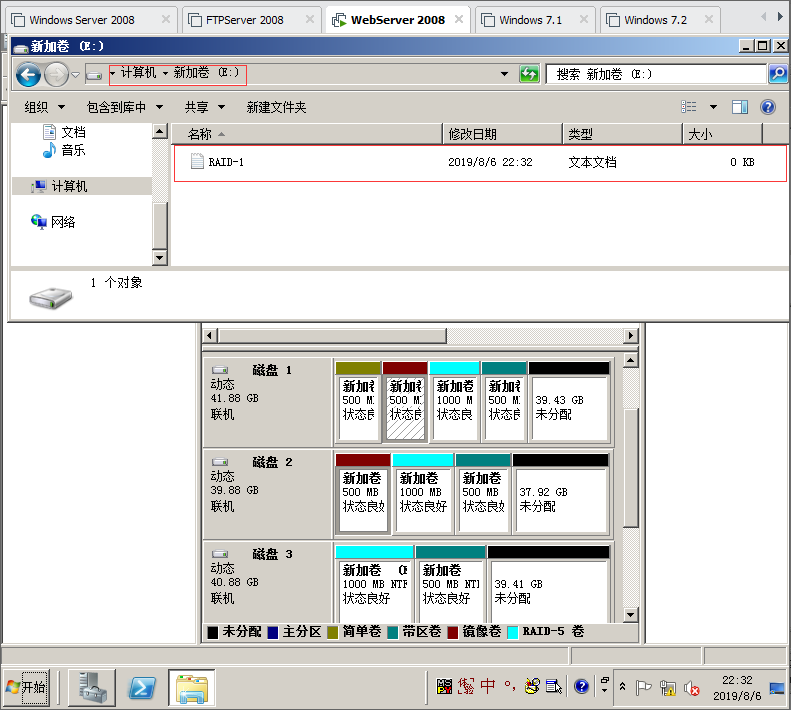
14.在G盤建立一個RAID-0.txt文件,G盤是帶區卷,大小為500M。
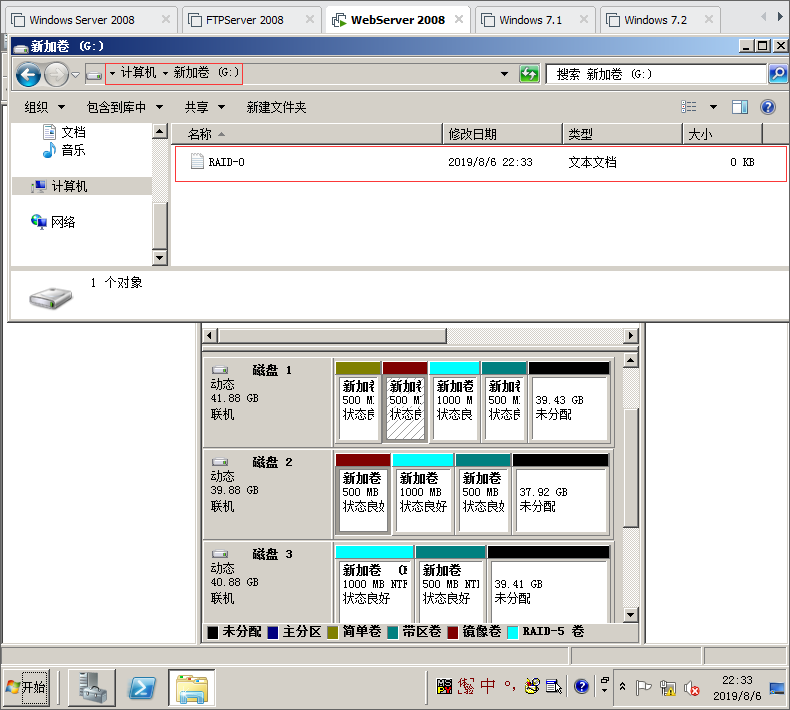
15.在D盤建立一個簡單卷.txt文件,D盤是簡單卷,大小為500M,然後拔掉一塊硬碟進行測試。

16.現在D盤E盤F盤G盤裡面都有一個txt文件,現在硬碟都沒有問題,資料沒有丟失,然後我把磁碟2刪除掉,看那些資料沒有丟失。
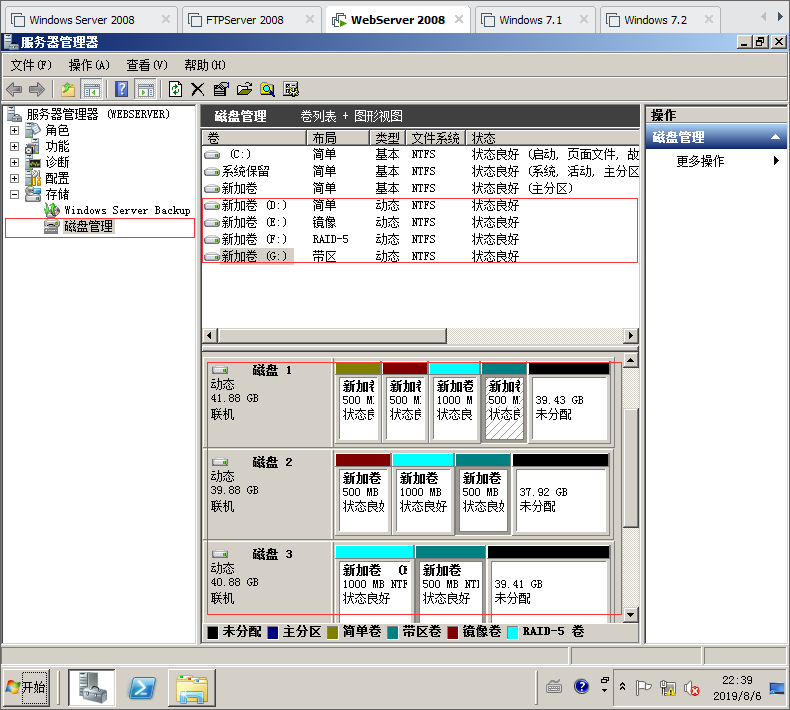
17.現在磁碟2硬碟已經損壞了,現在檢視一下哪裡資料沒有丟失的。
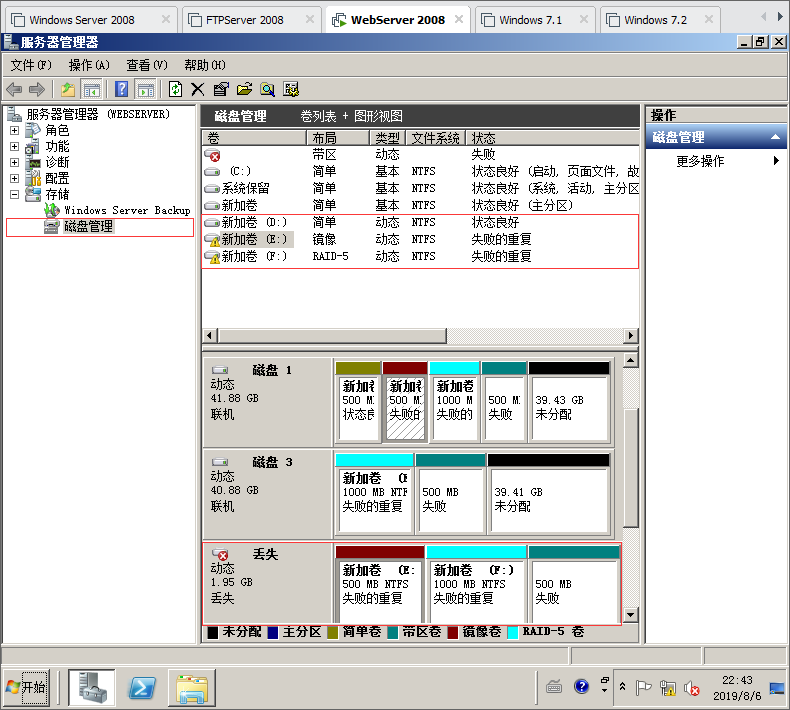
18.D盤為簡單卷,資料沒有丟失,能正常開啟。
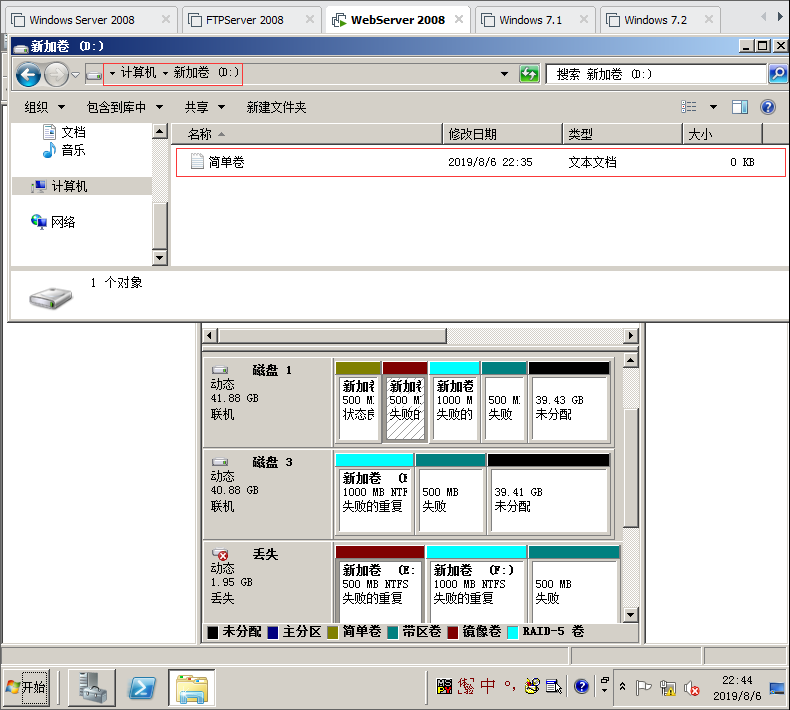
19.E盤為映象卷,使用的是磁碟1跟磁碟2雖然磁碟2損壞了,但是磁碟1裡面還有儲存一份,也是正常能開啟,資料沒有丟失。

20.F盤為RAID-5卷,資料儲存在磁碟1到磁碟3,雖然磁碟2損壞了,磁碟1跟磁碟3中還有備份,也是正常開啟沒有丟失,只有G盤帶區卷丟失了。

21.現在新添加了一塊硬碟,右鍵初始化一下,然後把丟失的資料進行恢復到新的硬碟中。
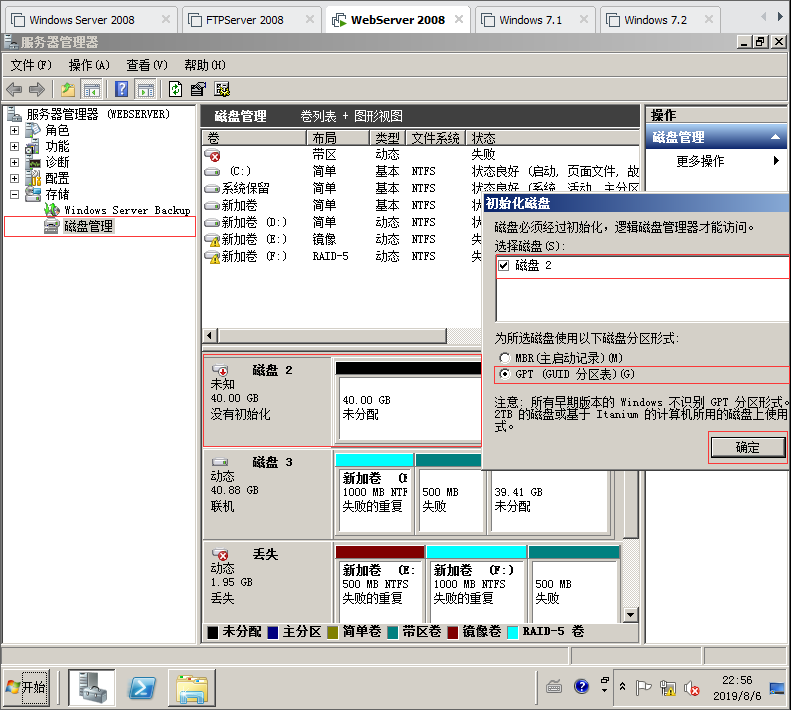
22.選擇丟失的磁碟,右鍵選擇刪除映象,然後選丟失,然後刪除映象。
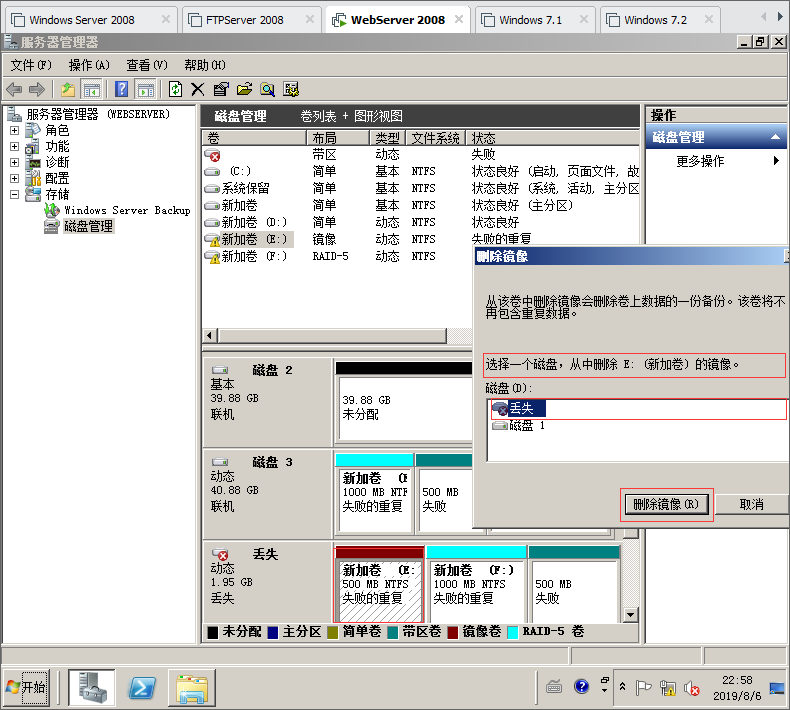
23.刪除之後再磁碟1中,映象卷就變成了簡單卷,然後右鍵新增映象。

24.點選新增映象,然後選磁碟2,剛剛新新增的硬碟,然後新增映象。

25.現在就把之前的資料恢復過來了,可以檢視磁碟1跟磁碟2上面都有一個E盤,映象卷 這樣有恢復到之前了,相當於E盤裡面的資料沒有丟失。
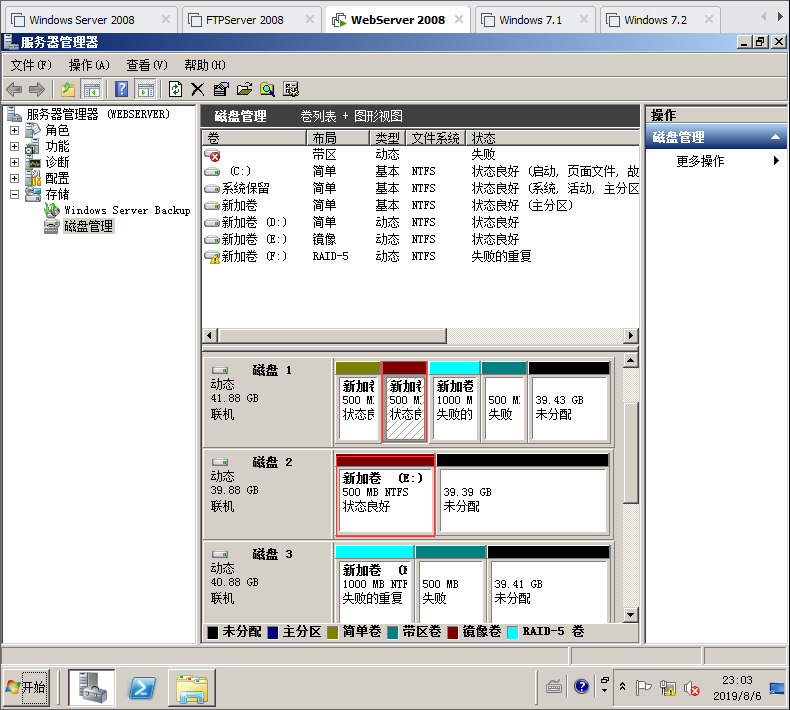
26.然後再新增丟失的磁碟,現在F盤右鍵,修復卷,然後下一步。
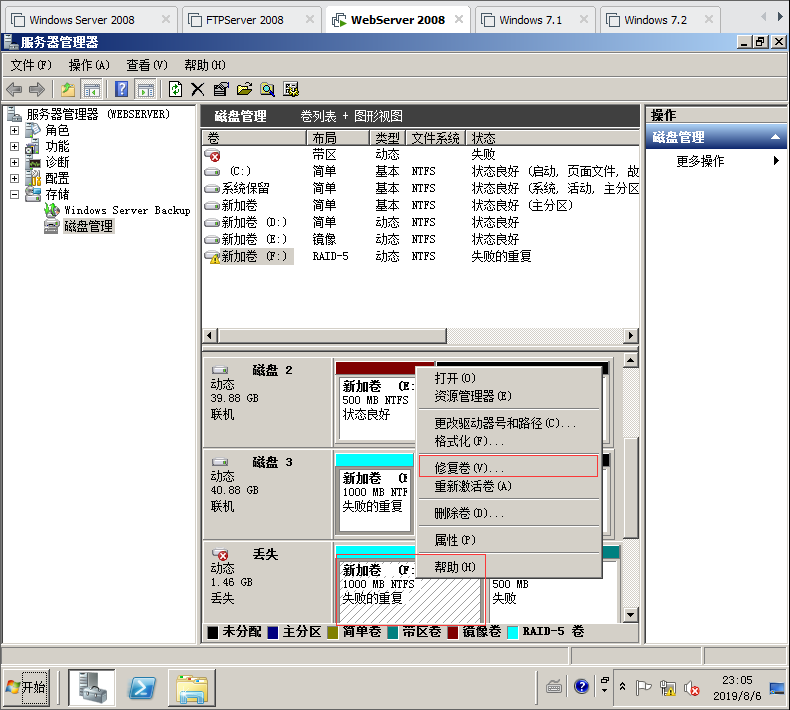
27.點選修復卷,預設就選擇了剛剛新增新的硬碟,磁碟2然後確定。
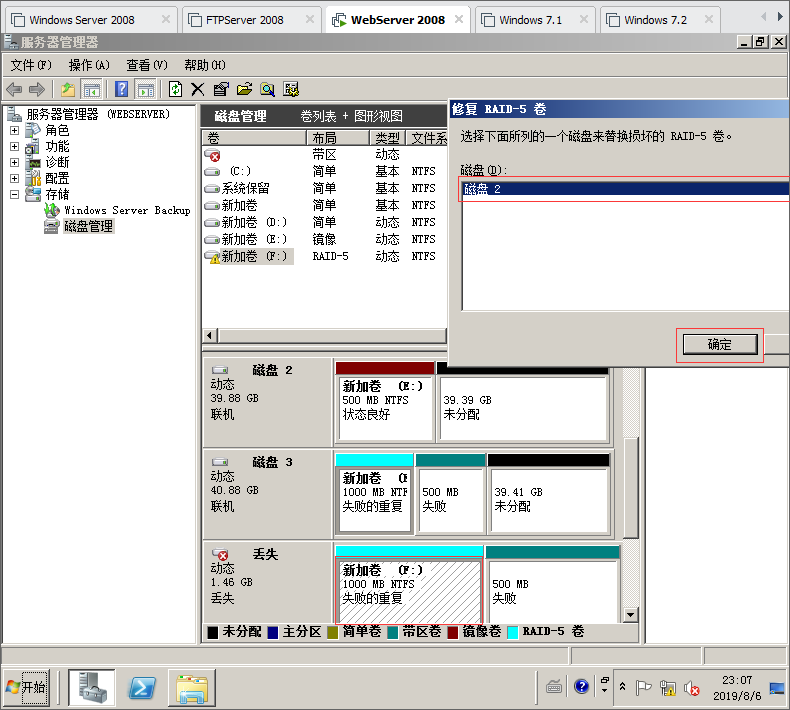
28.現在可以看到,丟失的磁碟F盤已經修復到磁碟2的F盤了,現在丟失的磁碟只有G盤不能恢復,可以刪除他。
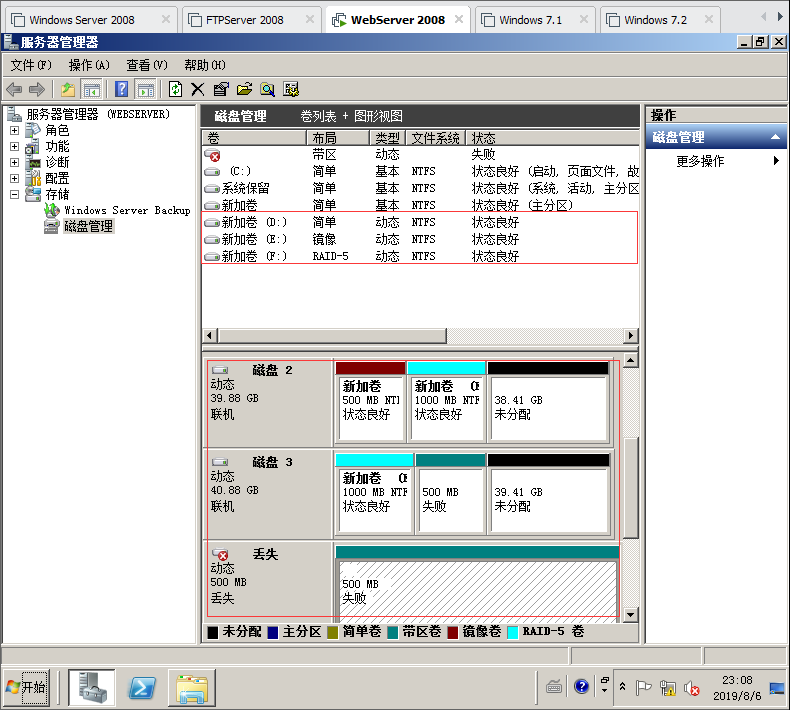
掛接卷
29.現在磁碟0有三個分割槽,第一個是系統保留不用管,第二個為C盤,第三為G盤,右鍵更改驅動器號和路徑。
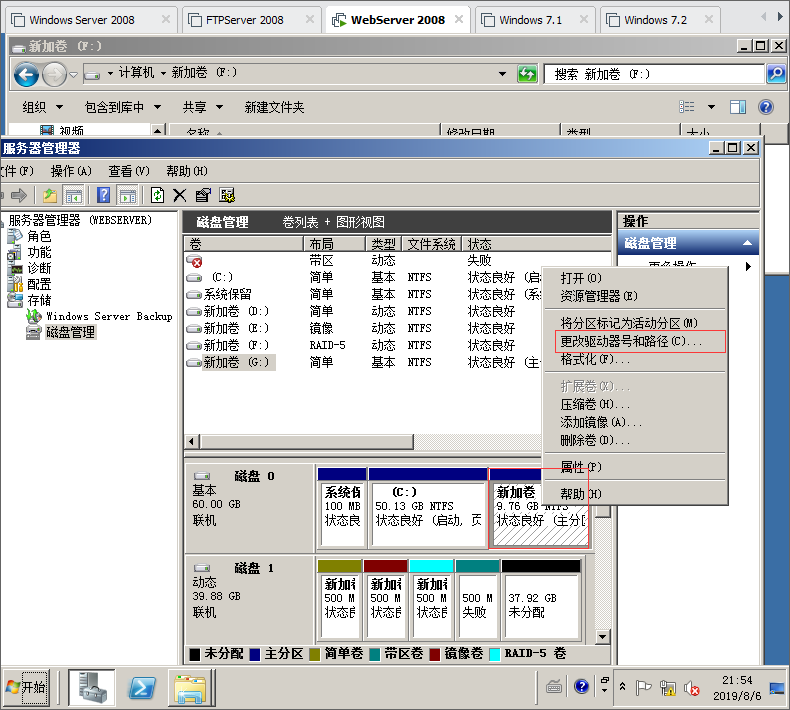
30.開啟之後點選更改,裝入以下空白NTFS資料夾,在C盤新建一個Dpan資料夾。
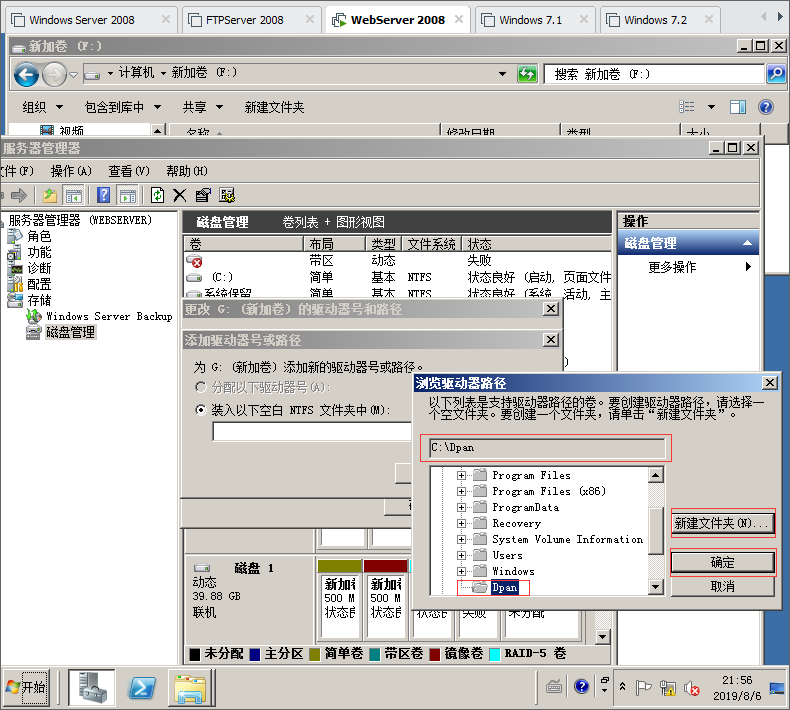
31.開啟計算機,C盤裡面有一個Dpan資料夾,開啟就相當於打開了G盤。
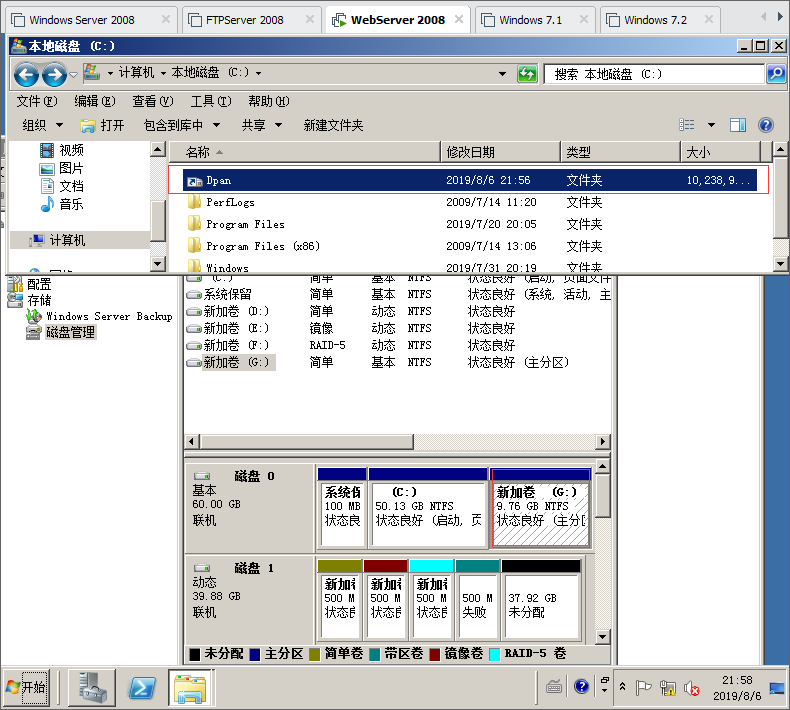
32.然後把G盤這個碟符刪掉,點選是。
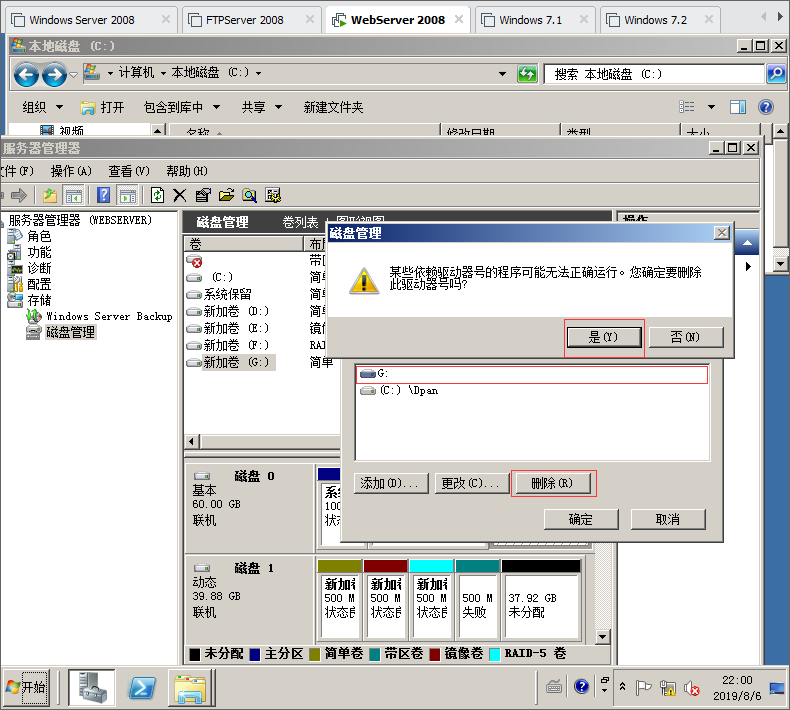
33.一個分割槽可以掛在多個資料夾下面,可以實現兩個部門之間訪問一個共享盤。

相關推薦
Windows Server 2008磁碟管理
下面學習一下磁碟管理,基本磁碟 分割槽 空間只能是同一塊磁碟的空間,動態磁碟 卷 空間可以是多塊硬碟上的空間,怎麼建立 RAID-0 條帶卷 讀寫快 無容錯 適合存放不太重要的資料 ,RAID-1 映象卷 寫一般 讀快 適合存放重要資料, RAID-5 適合存放
Windows Server 2008 Server Core管理
Windows server Windows 2008 服務器 在安裝Windows Server 2008或者Windows Server 2008 R2的時候,在安裝向導中出現了這樣的情況:在安裝統一版本的時候會出現兩種安裝模式:完全安裝模式(Full Installation)和服務器核心安
windows server 2008 r2如何找到自帶的磁碟清理工具
伺服器不知道什麼原因,一直在變大,直到沒有空間,準備通過系統自帶的磁碟清理工具清理一下的時候發現找不到,在網上找到了這個文章,親測有效,需要的可以試試 今天,剛好碰到伺服器C盤空間滿的情況,首先處理了臨時檔案和有關的日誌檔案後空間還是不夠用,我知道清理C盤的方法有很多
Windows Server 2008系統自帶的磁碟分割槽進行無損分割槽教程
如果想對磁碟分割槽進行無損調整的話,往往需要下載使用專業的磁碟管理工具來完成,例如常用的工具有PartitionMagic、PowerQuest等,如此說來,難道沒有專業的磁碟管理工具幫忙,我們就沒有辦法對磁碟分割槽進行無損調整了嗎?答案是否定的!在Windows Ser
Windows Server 2008利用NTFS管理資料
今天我們學習關於NTFS管理資料 以下是學習的內容NTFS分割槽和FAT32分割槽的區別,如何將FAT32分割槽轉化成NTFS分割槽,FAT 32 不支援大於4G ,NTFS許可權設定 ,EFS加密 ,資料夾的NTFS許可權 許可權累加, 檢視物件的所有者,獲得物件的所有權,重置資料夾中所有物件的許可權,利
在Windows Server 2008 R2下搭建jsp環境(三)-Tomcat的下載安裝
流行 ext 協議 解壓縮 需要 繼續 bsp shutdown 電腦系統 1.百度搜索“Tomcat官網”,點擊有標誌的官網進入,準備下載官方正版Tomcat。 2.進入Tomcat官網之後,在左邊我們看到,Tomcat的有6,7,8這三個最流行的版本,我們可以點
windows server 2008 r2激活工具,親測有效!
framework windows server 2008 激活 激活 此工具名為:Re-Loader Activator,支持一鍵激活Office/Windows/Windows Server所有版本,參考鏈接:http://www.uusofts.com/soft/xitonggongju/r
windows server 2008 r2 啟用 Windows Defender
logs com 服務器 2008 r2 exp per -s 工具 細節 單擊“開始”,指向“管理工具”,然後單擊“服務器管理器”。 在“服務器管理器”中,單擊“功能”,然後在“服務器管理器”細節窗格中的“功能摘要”下,單擊“添加功能”。 此時會啟動“添加功能向導”。
windows server 2008 R2 SP1 安裝SQL Server 2008 R2時提示 "此操作系統不支持此版本的 SQL Server 版本"
企業版 支持 span ask 原因 提示 64位 福利 版本 windows server 2008 R2 SP1 安裝SQL Server 2008 R2時提示 "此操作系統不支持此版本的 SQL Server 版本" 原因: 安裝的時候輸入了標準版的key ,
Windows Server 2008 AD and Exchange
windows 郵件服務器 ad域 exchange 點擊下載:Windows Server 2008 AD and Exchange本文出自 “飛奔的魚兒” 博客,請務必保留此出處http://feiyuer.blog.51cto.com/6967044/1931975Windows Ser
Windows Server 2008 R2(x64) IIS7+PHP5.6.30(FastCGI)環境搭建
server搭建wamp php wamp fastcgi 相關軟件下載:1、PHP下載地址:http://windows.php.net/downloads/releases/ 1、安裝Microsoft Visual C++ 2012 Redistributable Package (x8
.net core webapi 部署windows server 2008 r2 筆記
tin 筆記 拷貝 網站 相關 google 註意 api sof WebAPI部署文檔 安裝dotnet-dev-win-x64.1.0.4 安裝DotNetCore.1.1.0-WindowsHosting 安裝vc_redist.x64 安裝Windows6.1-K
openstack 制作Windows server 2008鏡像
openstack制作windows server 2008鏡像1.安裝軟件1234567#在鏡像制作服務器 安裝qemu libvirtd 及window virt驅動yum install libvirt libguestfs-tools qemu-kvm qemu-imgyum groupinstall
Windows Server 2008 R2中上傳和下載文件
htm 角色 4.0 遠程服務器 type web window ram del 在 Windows Server 2008 R2 中,使用服務器管理器來啟用或禁用 Windows 功能,那在這個上面如何上傳和下載文件呢? 1.在“服務器管理器”->“角色”->
windows server 2008遠程桌面最大連接數設置
server height 主機 進行 雙擊 技術分享 允許 -1 cnblogs 1. 運行gpedit.msc; 2. 選擇計算機配置-->管理模板-->Windows組件-->遠程桌面服務-->遠程桌面會話主機-->連接; 3.
安裝Windows Server 2008 R2磁盤分區不能格式化
diskpart此類問題是由於磁盤分區異常導致,我們可以嘗試使用diskpart命令來進行格式化。首先用U盤或光盤引導系統進入以下界面,點擊左下方“修復計算機”,進入計算機修復模式,並選擇“命令提示符”。1.在命令提示符窗口中,鍵入:diskpart2.在DISKPART提示符下,鍵入:list disk 顯
Windows Server 2008激活序列號,激活密匙大全
windows server 2008激活序列號 激活密匙大全 暴風win10激活工具小編整理了最新Windows Server 2008激活密匙序列號。用得上的人不多,不過大部分的激活碼都在這裏了 Windows Server 2008 Enterprise 傳說中企業版從試用到正式各國語言的萬能密
windows server 2008 在vm上安裝
windows server2008vm設置2.windows server 2008的安裝至此,windows server 2008 安裝完畢。本文出自 “別古” 博客,請務必保留此出處http://biegu.blog.51cto.com/12576724/1951124windows server
在Windows Server 2008 R2 Server中,上傳視頻遇到的問題(二)
content 修改 strong 報錯 con 節點 fail get tle 上一篇 在Windows Server 2008 R2 Server中,上傳視頻遇到的問題(一)中遇到上傳40M視頻報404,然後修改配置文件節點: <httpRuntime tar
windows server 2008 64位MySQL5.6免安裝版本配置說明
zip mage 系統 9.png 技術 版本 變量 成功 過程 1 通過官網下載MySQL5.6版本壓縮包,mysql-5.6.36-winx64.zip; 2 在D盤創建目錄,比如D:\MySQL,將mysql-5.6.36-winx64.zip解壓縮到該目錄下,如下
